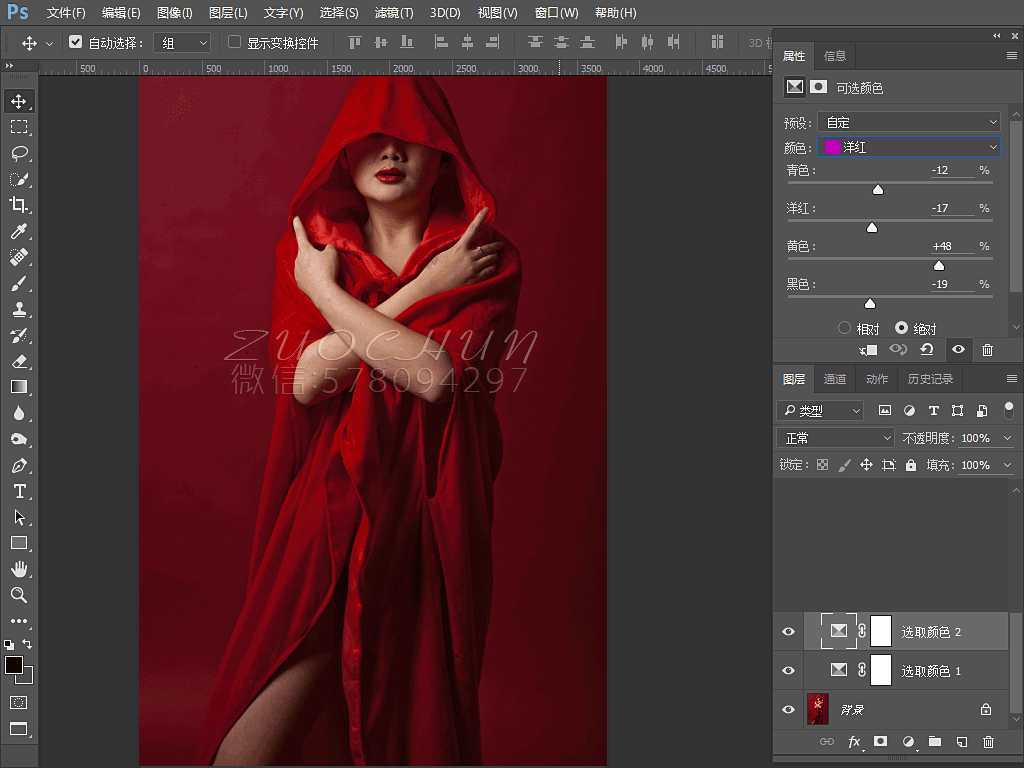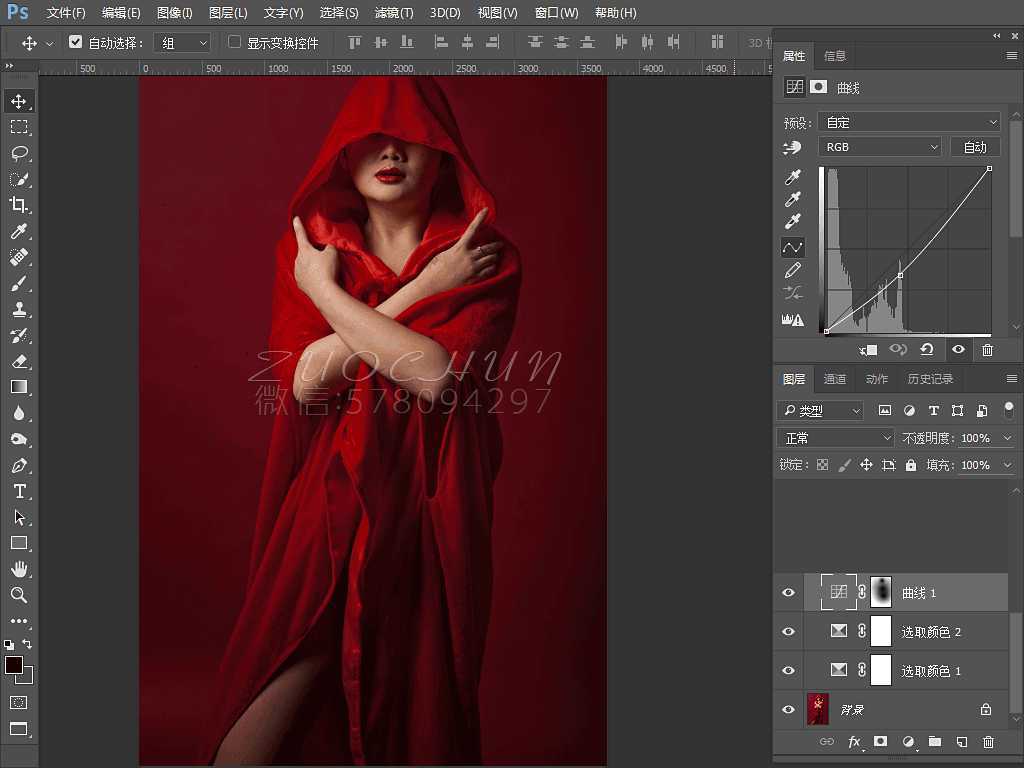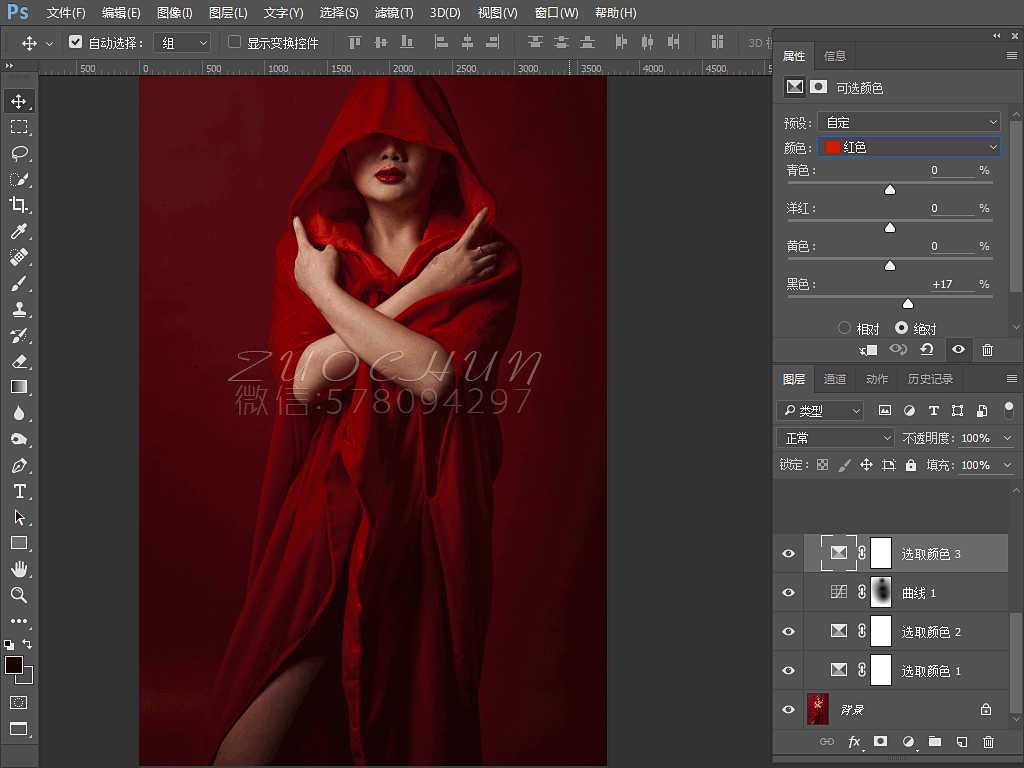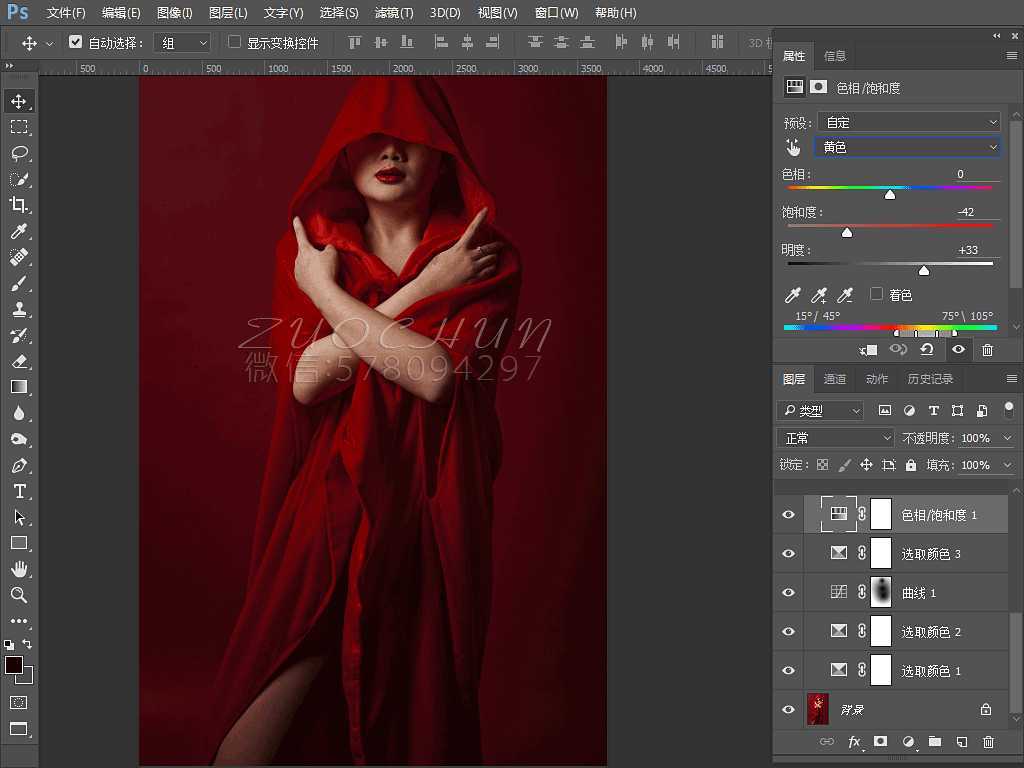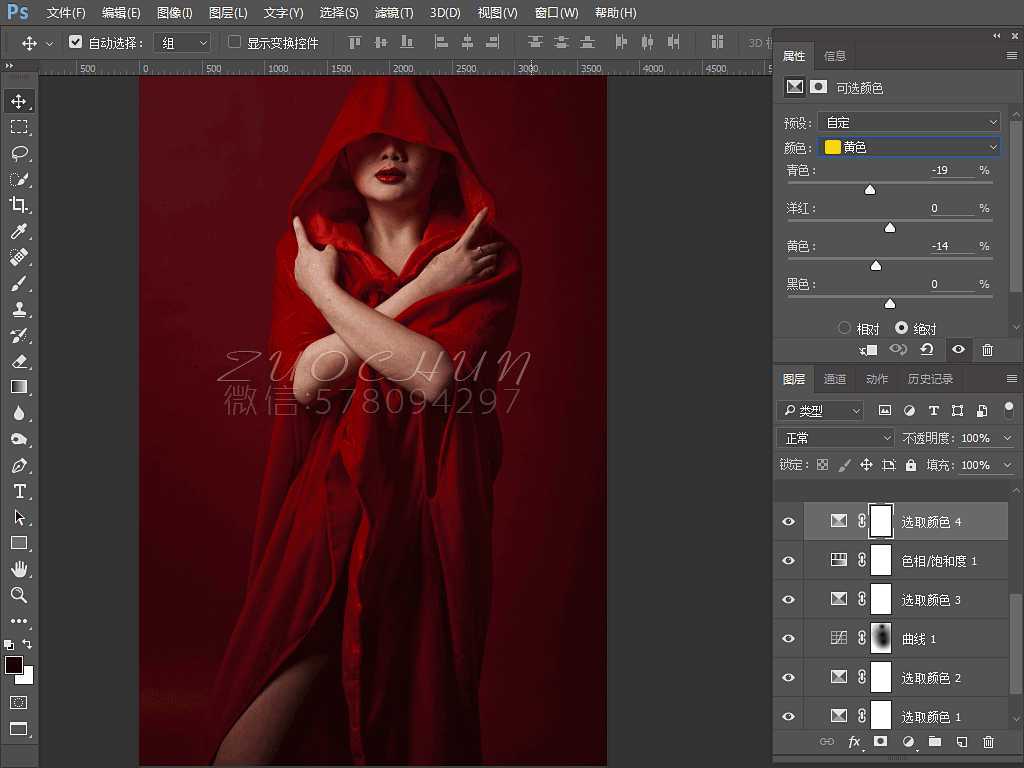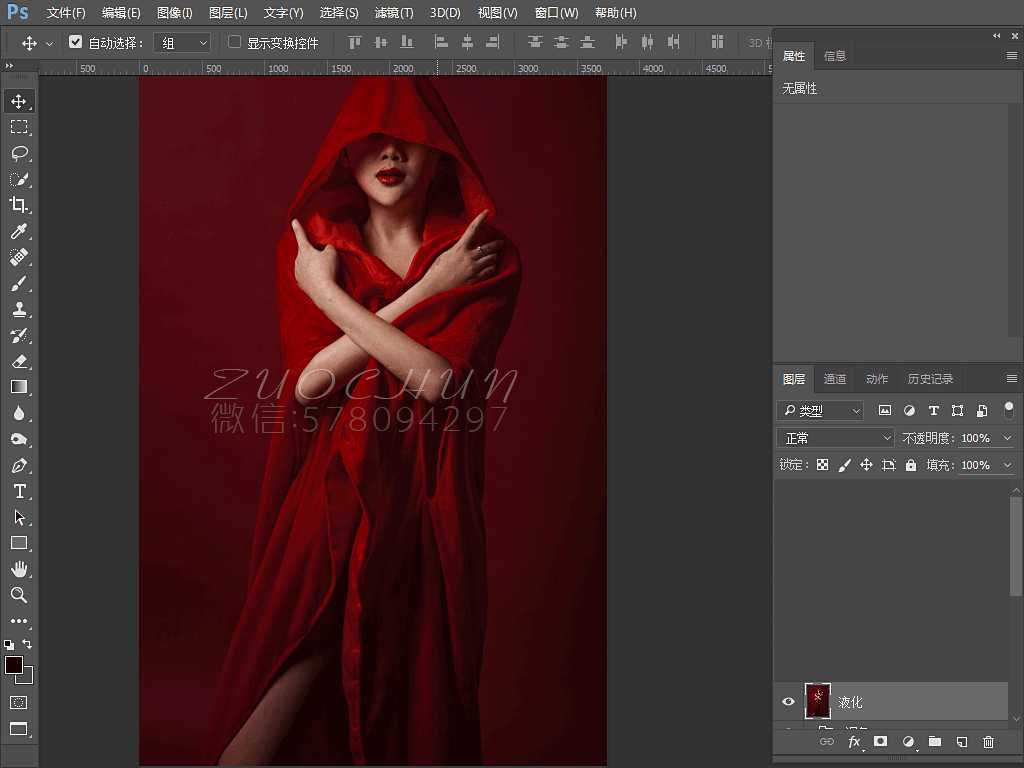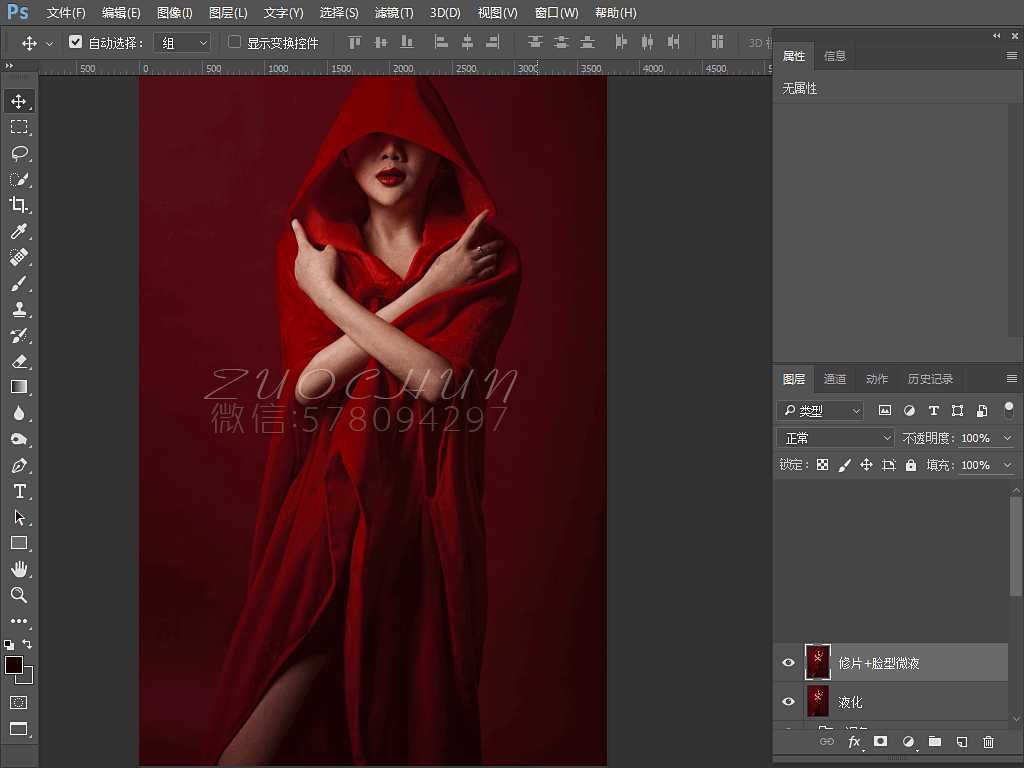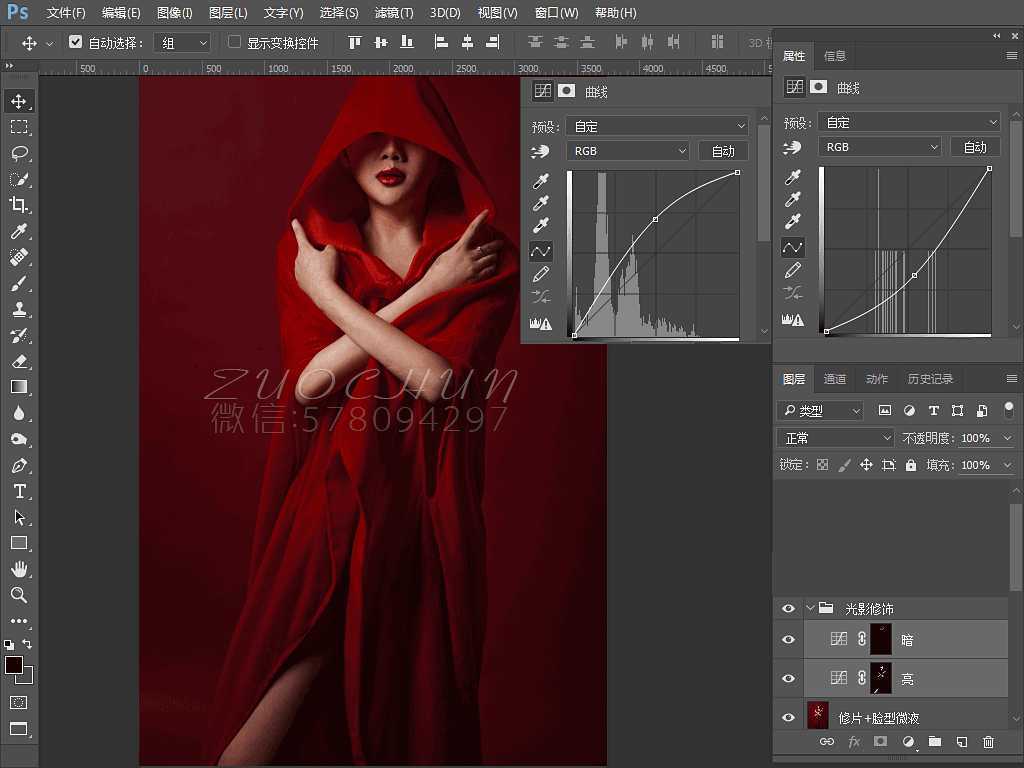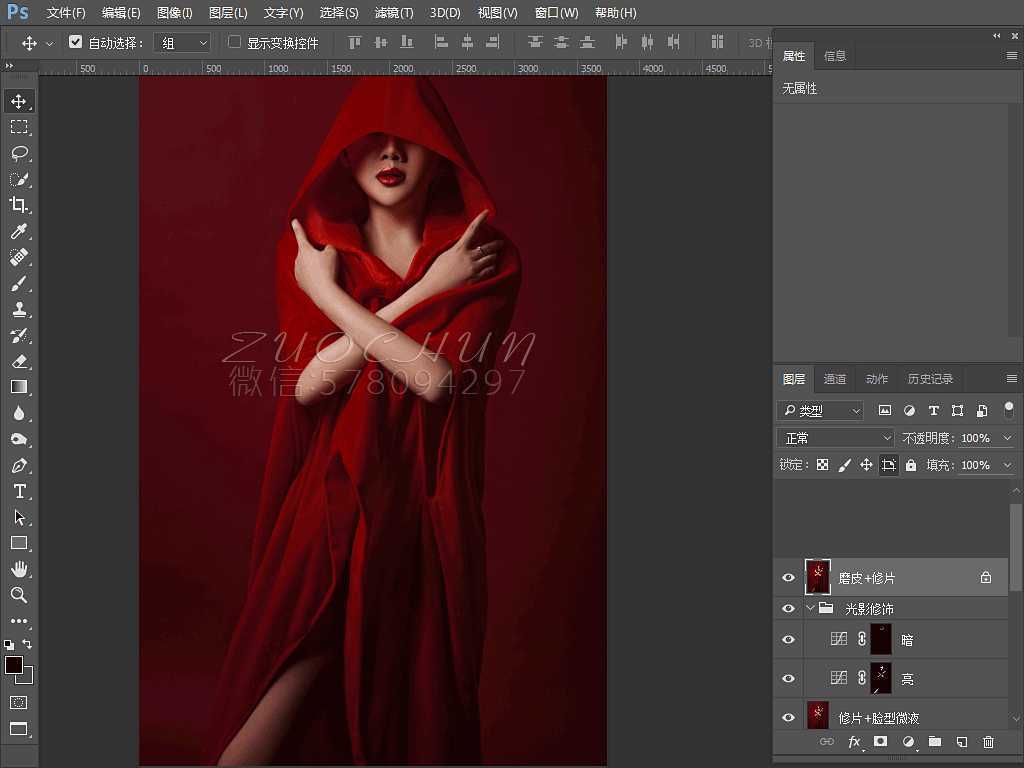今天这个调色教程是内景红色背景,我比较喜欢暗深红,暗调会给人一种神秘的感觉,根据照片定颜色,颓废,另类,前卫,或者体现层次感可以使用暗调,人物的液化在今天的教程也是一个亮点, 这张照片看不到脸,一定要把脸型和身材,衣服的走向液好,正因为看不到脸所以更体现了照片整体的神秘感,开始调色吧。
效果图:
1:红色压暗点,可选颜色-红色(青色-3,洋红-16,黄色-17,黑色+25)
2:把背景洋红调成红色,可选颜色-洋红(青色-12,洋红-17,黄色+48,黑色-19)
3:四周压暗(这里说下,方法很多种,可以用自己喜欢或者擅长的方法)曲线适当压暗再把人物擦出来
(曲线看图吧)
4:在把红色适当压暗,可选颜色(黑色-17)
5:抽掉点黄色,色相饱和度-黄色(饱和度-42,明度+33)
6:在减黄色,可选颜色-黄色(青色-19,黄色-14)
7:做完可以合并图层,也可以建个组保留下来!盖印图层(快捷键shift+ctrl+alt+e)层次稍微有点了,开始液化吧,脸型我喜欢瓜子脸,手臂适当细点,腰液下,还有腿,自己发挥吧,照着自己心中女神的形象去整,一定要有想象力。
8:盖印图层,(快捷键shift+ctrl+alt+e)这里主要是用<仿制图章>把衣服的边角修整齐点,在稍微液化下五官 自由发挥。
9:光影修饰,估计应该大部分人都会,不会的话百度下很多教程,我用的双曲线,观察组被我删掉了,擦的时候要注意人物脸部高光和暗影,才能体现出层次感!继续自由发挥。
10:有些人用光影修饰把人物都擦的非常干净不用修了,但是为了时间,我们还是用磨皮+仿制图章稍微的修下吧,主要是快啊,也要不到商业修图的标准!客片嘛!微修,别修平了。
上一页12 下一页 阅读全文
时尚,美女,私房照
免责声明:本站文章均来自网站采集或用户投稿,网站不提供任何软件下载或自行开发的软件! 如有用户或公司发现本站内容信息存在侵权行为,请邮件告知! 858582#qq.com
稳了!魔兽国服回归的3条重磅消息!官宣时间再确认!
昨天有一位朋友在大神群里分享,自己亚服账号被封号之后居然弹出了国服的封号信息对话框。
这里面让他访问的是一个国服的战网网址,com.cn和后面的zh都非常明白地表明这就是国服战网。
而他在复制这个网址并且进行登录之后,确实是网易的网址,也就是我们熟悉的停服之后国服发布的暴雪游戏产品运营到期开放退款的说明。这是一件比较奇怪的事情,因为以前都没有出现这样的情况,现在突然提示跳转到国服战网的网址,是不是说明了简体中文客户端已经开始进行更新了呢?
更新日志
- 好薇2024《兵哥哥》1:124K黄金母盘[WAV+CUE]
- 胡歌.2006-珍惜(EP)【步升大风】【FLAC分轨】
- 洪荣宏.2014-拼乎自己看【华特】【WAV+CUE】
- 伊能静.1999-从脆弱到勇敢1987-1996精选2CD【华纳】【WAV+CUE】
- 刘亮鹭《汽车DJ玩主》[WAV+CUE][1.1G]
- 张杰《最接近天堂的地方》天娱传媒[WAV+CUE][1.1G]
- 群星《2022年度发烧天碟》无损黑胶碟 2CD[WAV+CUE][1.4G]
- 罗文1983-罗文甄妮-射雕英雄传(纯银AMCD)[WAV+CUE]
- 群星《亚洲故事香港纯弦》雨果UPMAGCD2024[低速原抓WAV+CUE]
- 群星《经典咏流传》限量1:1母盘直刻[低速原抓WAV+CUE]
- 庾澄庆1993《老实情歌》福茂唱片[WAV+CUE][1G]
- 许巍《在别处》美卡首版[WAV+CUE][1G]
- 林子祥《单手拍掌》华纳香港版[WAV+CUE][1G]
- 郑秀文.1997-我们的主题曲【华纳】【WAV+CUE】
- 群星.2001-生命因爱动听电影原创音乐AVCD【MEDIA】【WAV+CUE】